写真のマークアップ機能を使うことで、iPhoneのステッカーを貼ることができます!
複雑な操作は必要ないので、スマホ初心者の方でも心配はいりません!
もし複数のステッカーを貼って、エラーで保存ができなくなってしまったら、ステッカーを貼るごとに写真を保存するようにしてみましょう。
ひと手間を加えるとエラーが起こらなくなりますよ。
この記事では、iPhoneのステッカーを写真に貼る方法の解説に合わせて、ステッカーを貼る時に役立つアプリも紹介していきます。
アプリを開いて「透明」をタップ。写真を選ぶと自動で背景切り抜き。
5秒でステッカーができます。

iPhoneでは難しい小さなものなども即ステッカーにできますよ。
無料アプリで一番おすすめ↓ ↓
iPhoneのステッカーを写真に貼る方法
iPhoneのステッカー機能を使えば、寂しいと思う写真を華やかにしたり、ステッカーをたくさん貼ってユニークな写真にできたりと、写真で無限の楽しみ方ができます!
ぜひこの機会にやり方をマスターしてみましょう!
写真にステッカーを貼る
ここからは、写真にステッカーを貼る方法に加え、エラーで保存ができなくなってしまった時の対処法について写真付きで詳しく説明します!
写真にステッカーを貼る方法は、至ってシンプルです!
一緒に操作して、実際にステッカーを貼ってみましょう!
- ステッカーを貼りたい写真を選択し、画面下の編集に進む
- 右上のマークアップを選択する
- 右下の⊕に進み、「ステッカーを追加」を選択する
- 貼り付けたいステッカーを選択する
- 貼り付け、調整したら右上の「完了」を選択する
- 右上の✓を選択して保存完了
画像での解説を閉じる場合はここをタップ


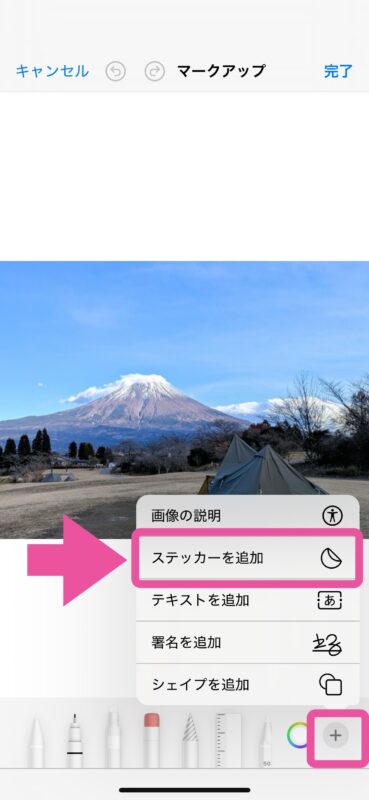
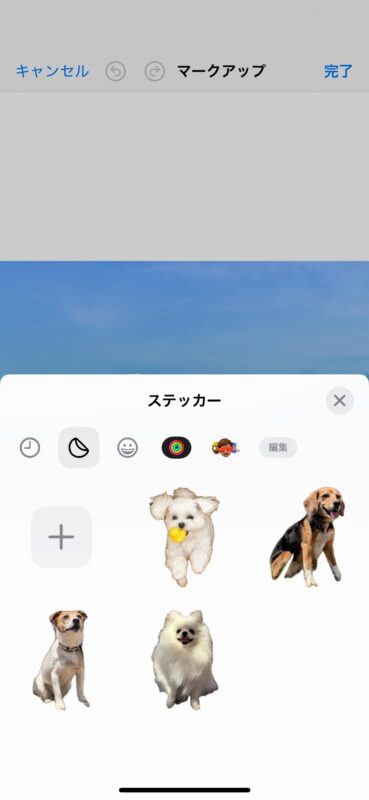

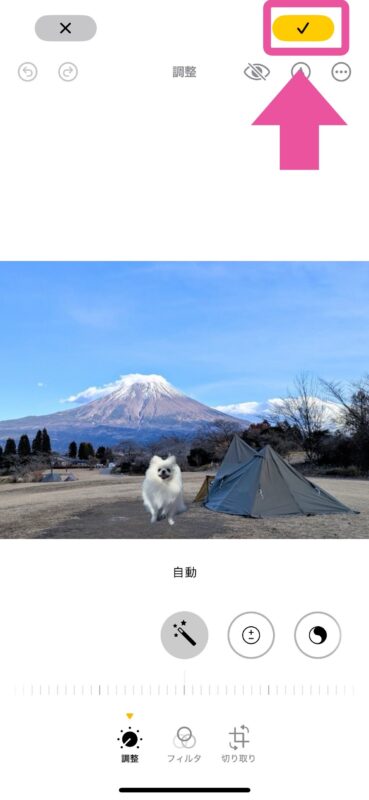
複数のステッカーを貼る方法
ステッカーは単体だけでなく、複数枚写真に貼りつけることができます。
実際にどんな風にできるのか見てみましょう!
- 同じステッカーをコピーして貼り付ける
- マークアップから再度「ステッカーを追加」を選択する
- 新しいステッカーを貼りつける
画像での解説を閉じる場合はここをタップ
同じステッカーを複数枚貼る場合は、コピー機能を使うとすぐに同じサイズのステッカーを貼ることができますよ!
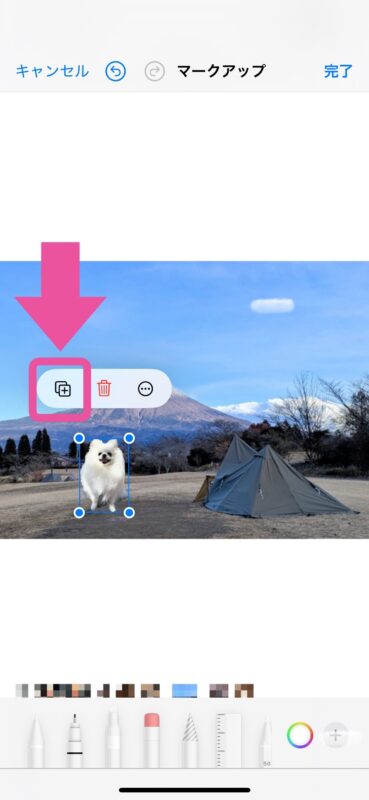

別のステッカーを貼りつけたい場合は、もう一度「ステッカーを追加」に進みましょう。
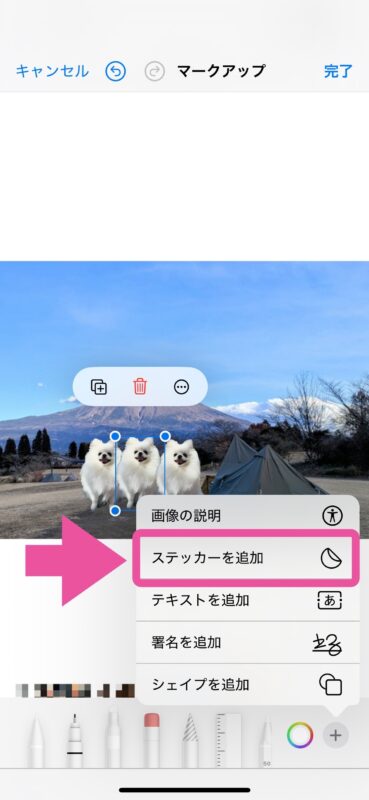
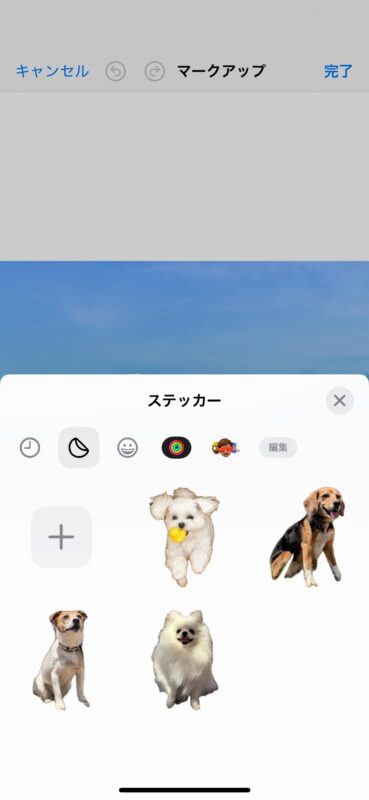
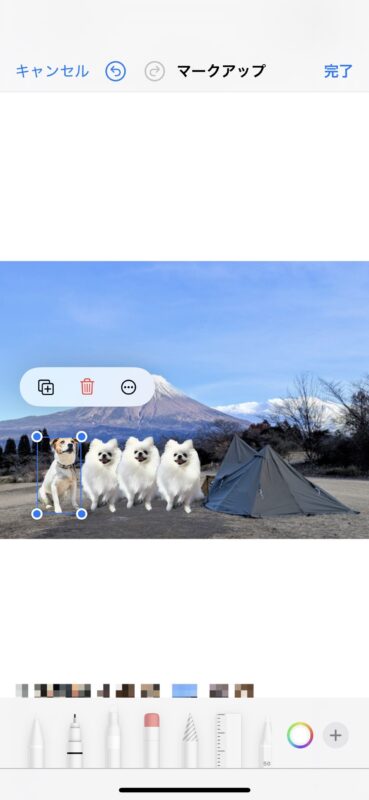
エラーで保存できないときのポイント
同時にステッカーを複数枚貼ると、エラーが起きてしまうことがあります。
エラーが発生すると写真が保存がされず、一からやり直しになってしまいます。
せっかく時間をかけて配置したのに、消えてしまうのは悲しいですよね…。
そこで、複数枚ステッカーを貼ってもエラーが起こらないようにする方法を紹介します。
- ステッカーを配置したら、「完了」と「✓」を選択し、保存する
- 同様にステッカーを貼る度に「完了」と「✓」を繰り返す
画像での解説を閉じる場合はここをタップ

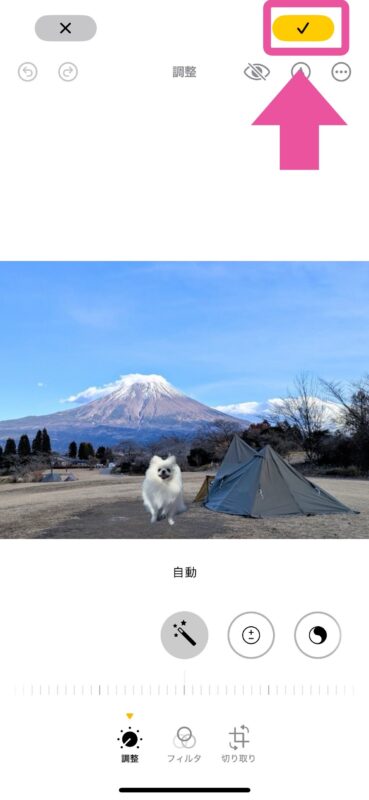
毎回保存するのは少し面倒かもしれませんが、編集内容が消えてしまうのを防げるので、ぜひ頑張ってやってみてください!


ステッカーを写真に貼るのに使えるアプリ
画像加工アプリの中には、ステッカー写真を貼るのに活用できるものがいくつかあります!
今回は3つのアプリをピックアップして、おすすめのポイントを紹介していきます!
ビューティプラス
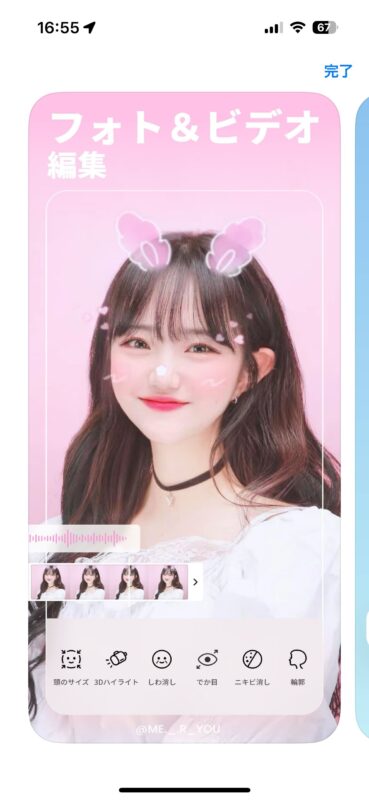
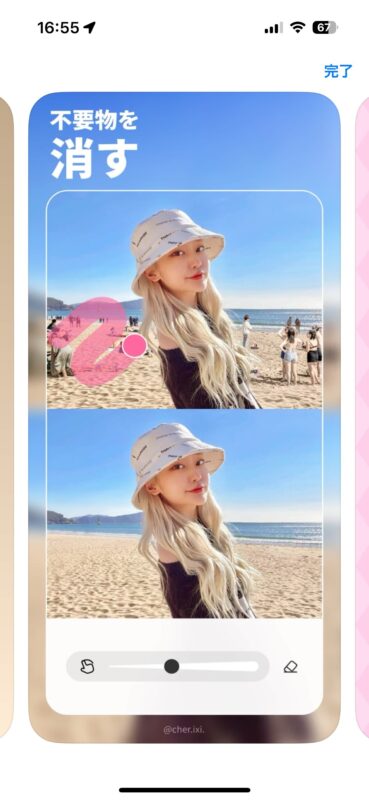
美肌に盛れるアプリの代表的存在のビューティプラス。
そんな加工以外にも、写真の切り抜きや背景透過を行うこともできちゃうんです。
背景透過をする際も、洋服や髪の毛などの細かい処理もしっかり行ってくれます。
さらに、切り抜いた写真にテキストやスタンプを張り付けて、より独創的なステッカーを作ることもできるんですよ。
ステッカーのカスタマイズにこだわりたい人にぜひおすすめできるアプリです!
PhotoRoom
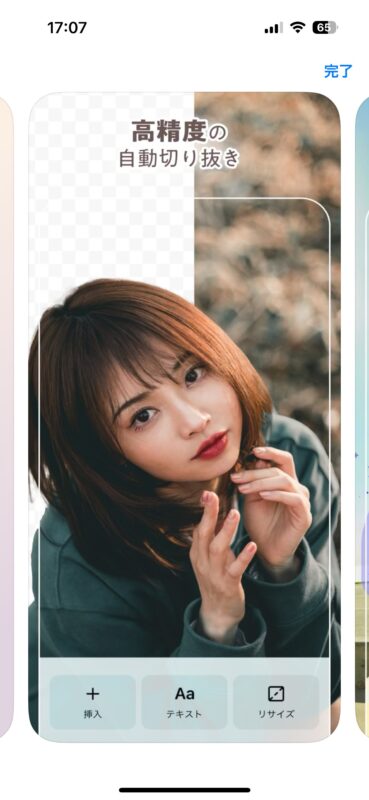
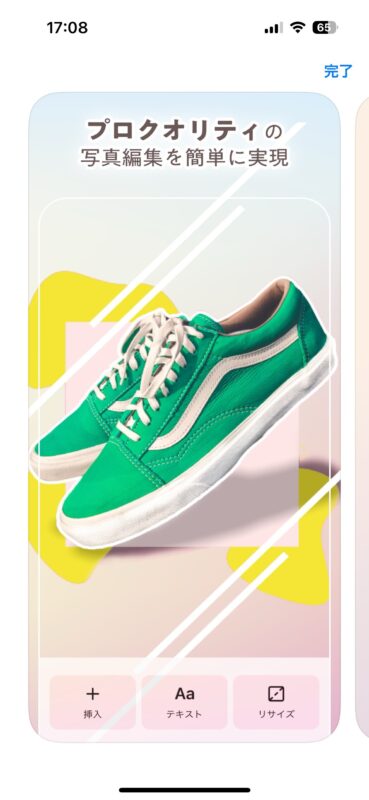
AIの機能を駆使し、簡単に画像の加工を行うことができるPhotoRoom。
このアプリでも、写真を切り抜き、ステッカーを作成することができます。
アプリを使えば写真に輪郭をつけて、よりステッカーらしい見た目に加工することが可能です。
AIを使ってとびきりオシャレな背景に設定するのもいいですね!
YouCam Perfect
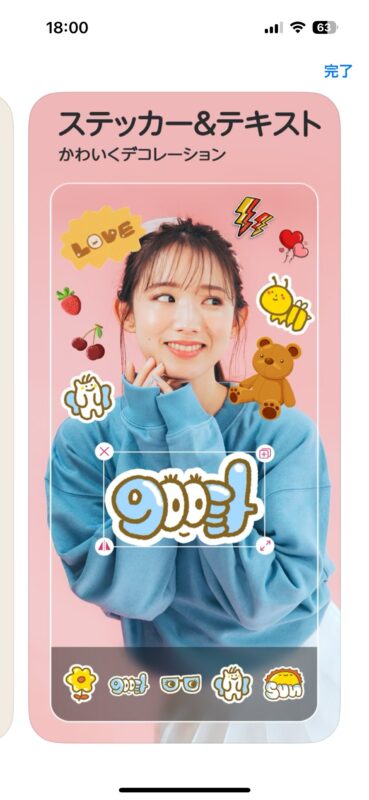
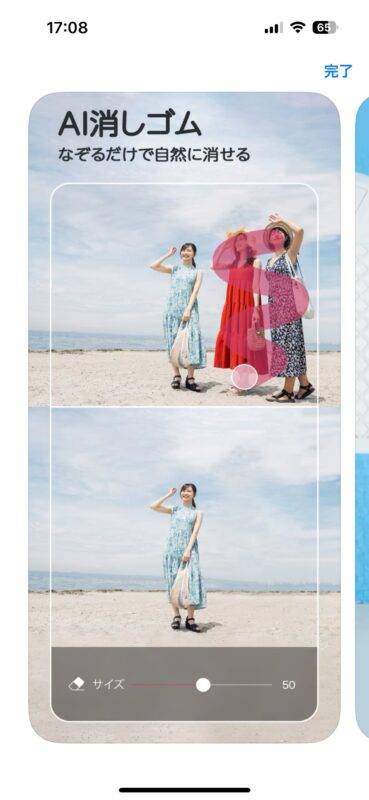
自然な美肌加工や、おしゃれな画像を作成することができるYouCam Perfect。
同様に簡単にステッカー作りを楽しむことができるアプリなんです。
オリジナルの可愛いスタンプが豊富にあり、切り抜いた写真を装飾して、独自のステッカーを作ることができます。
自身の写真を自然に美肌に加工したうえで加工すれば、完璧なステッカーになりますよ!
まとめ:iPhoneのステッカーを写真に貼る方法
今回はiPhoneのステッカーを写真に貼る方法について解説しました。
「ステッカーを追加」を選択するだけなので、思った以上に簡単にできましたよね?
ご自身だけでなく、可愛いペットや動物をステッカーにして写真に貼り付けたら、とても素敵な写真になること間違いなしです!
今回紹介したアプリを使って、よりオシャレに、個性的に仕上げるのも良いですよね。
自分だけのステッカー加工をたくさん楽しんでみてくださいね!
アプリを開いて「透明」をタップ。写真を選ぶと自動で背景切り抜き。
5秒でステッカーができます。

iPhoneでは難しい小さなものなども即ステッカーにできますよ。
無料アプリで一番おすすめ↓ ↓

